第62期特刊,轻松访问——Windows 11菜单助力连接安卓手机屏幕
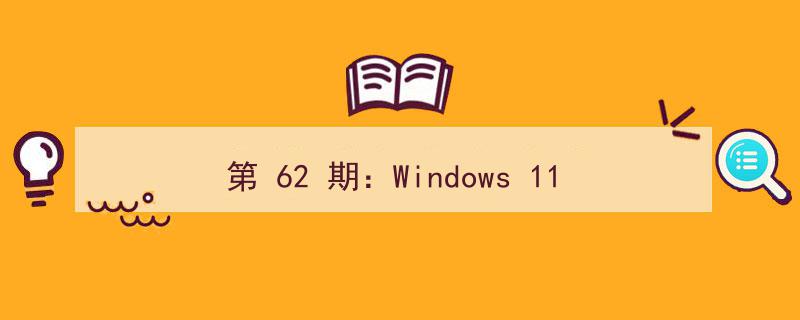
第 62 期:Windows 11 支持菜单中访问安卓手机屏幕
"新闻摘要:"
微软在最新的Windows 11更新中引入了一项新的功能,允许用户通过Windows 11的菜单直接访问他们的安卓手机屏幕。这一举措旨在增强Windows 11的多设备协同能力,使用户能够更方便地在PC和移动设备之间共享内容和工作。
"详细内容:"
1. "功能介绍:"
- 通过Windows 11的“开始”菜单,用户可以找到一个新图标,点击后可以直接访问安卓手机屏幕。
- 这一功能需要用户在安卓手机上安装微软的“Your Phone”应用,并在应用中允许与Windows 11的连接。
2. "使用方法:"
- 在Windows 11的“开始”菜单中找到“Your Phone”图标。
- 打开应用,按照提示在安卓手机上扫描二维码或输入代码进行配对。
- 配对成功后,用户就可以在Windows 11上查看安卓手机的通知、照片、联系人等信息。
3. "优势与局限:"
- "优势:" 该功能使得用户可以更便捷地在PC和安卓手机之间传输文件、图片和通知,提高工作效率。
- "局限:" 目前该功能仅支持安卓手机,且功能可能因手机型号和操作系统版本而有所不同。
4. "未来发展:"
- 微软可能会在未来进一步扩展这一功能
相关内容:

Windows 11 的最佳功能之一是安卓和 iPhone 深度集成。虽然 iPhone 集成有一些限制,例如缺乏镜像屏幕的能力,但安卓将其提升到了一个新的水平。现在,您可以开始从“开始”菜单将您的安卓手机屏幕共享到电脑上。以前,此功能只能通过手机链接(Phone Link)应用程序来实现。
具体来说,Windows 11 2025 年 5 月更新为“开始”菜单打开了新的“手机链接”面板。该面板附加到开始菜单的右侧,它允许您访问手机上最近的通知、消息以及将文件从桌面发送到您的移动设备。
正如我们首次发现的那样,最近向 Windows 内测版本推出了一项更新,可以通过点击开始菜单的手机链接面板中的设备名称,然后开始共享您的安卓手机屏幕,但该功能仅在您已经打开了手机链接应用并成功链接到安卓手机时才有效。

正如您在下图中看到的那样,一旦我们点击手机的图像,Windows 就会迅速将我的安卓手机的屏幕投影到桌面。

此项功能仍然依赖手机链接应用来投影屏幕,但您不必再专门为此打开该应用程序。这一切都通过开始菜单处理,这就方便太多了。
我已经用 S23、S22 Ultra 和其他三星手机测试了屏幕共享功能,多亏了三星的 OneUI 智能设计,它运行得非常好。OneU I会自动检测到电脑的键盘已插入并隐藏手机上的键盘,因此您有足够的空间来查看手机的屏幕。太酷了有没有!
当我点击浮动的三行菜单时,OneUI 向我展示了“Show Clipboard”(显示剪贴板)、“Show Translate”(显示翻译)等选项。如您所见,OneUI 列出了每个作的键盘快捷键,因此您可以顺利使用 Windows 11 的键盘来导航安卓手机屏幕。
开始菜单的手机屏幕镜像功能正在向 Windows Insider 内部测试人员推送中,但它也将在 5 月或 6 月的最后一周提供给普通用户。
除了屏幕镜像之外,我发现手机面板底部的“Send files”(发送文件)选项非常有用。
您只需点击“开始”菜单中的“发送文件”按钮打开传输屏幕,然后导航到文件资源管理器中的目录,并将所有内容发送到手机。

您还可以将鼠标悬停在进度条上来查看文件的实时传输方式。

在测试中,我们甚至能够将 DLL 文件从文件资源管理器传输到您的手机,但目前该功能不支持文件夹。

虽然手机链接面板仍在逐步推送中,但如果您没有看到它,请确保在“个性化”下打开了“在’开始’>”开始“下的”在’开始’屏幕中显示移动设备“开关。
我们的 拓扑梅尔智慧办公平台 目前还没有涉及手机相关的功能,我们目前的主要精力还是放在了桌面电脑平台,我们深刻理解:如果不能专注一个点,什么都想做,那将很难取得成功。
拓扑梅尔智慧办公平台 是一款日常办公软件,主要面向经常使用电脑的朋友。它提供了各种提升办公效率的小功能,同时操作上尽可能地简单方便。
主要功能:屏幕分享,音视频通话,文本消息,文件传输,个人文件管理,个人工作台等。
您觉得这个新功能怎么样呢?是不是更加方便在电脑上使用手机了呢?对于我个人而已,高低是要给微软点个小小的赞的。